Kako pronaći račune povezane s adresom e-pošte i telefonskim brojem
Prijava za novu uslugu ili aplikaciju jednostavan je i brz zadatak. Potrebno je samo nekoliko minuta da pripremite svoj novi račun ovih dana. Dok surfamo internetom, većina nas se registrira za brojne aplikacije i usluge koristeći svoje ID(IDs) -ove e-pošte ili telefonske brojeve. Međutim, moglo bi biti alarmantno znati da vaše osobne podatke kao što su ID e-pošte i telefonski brojevi mogu zloupotrijebiti online od strane cyber napadača i zlonamjernih počinitelja. Evo nekoliko savjeta kako pronaći račune povezane s adresom e-pošte i telefonskim brojem i prekinuti ako je bilo koji od njih zlonamjeran.
Kako na kraju povezujemo svoje osobne podatke s raznim aplikacijama i web-mjesta
Prijavljujemo se za nekoliko usluga, registriramo se za besplatne ponude i ispunjavamo ankete koristeći svoje adrese e-pošte i telefonske brojeve. Web-mjesta i poveznice možda neće izgledati zlonamjerno, a uz sve sigurnosne mjere koje ovih dana slijedimo, mogli bismo smatrati da su naši podaci sigurni. Međutim, u vrijeme cyber-napada i prijevara(cyber-attacks and frauds) , tvrtke i hakeri mogu dobiti pristup vašim osjetljivim informacijama.
Pogledajmo neke od jednostavnih načina za pronalaženje računa povezanih s vašom adresom e-pošte.
Kako pronaći račune povezane s vašom e-(Email) adresom
Prvo provjerite svoju pristiglu poštu i pregledajte poruke za zahtjeve za provjeru računa(account verification requests) . Kad god se prijavimo za bilo koju uslugu ili aplikaciju, primamo e-poruku u kojoj se traži provjera računa. Uglavnom e-mail s vezom za potvrdu adrese e-pošte slijeće u našu pristiglu poštu(Inbox) . Provjera takvih poruka u našoj pristigloj pošti(Inbox) pametan je način procjene koje sve usluge, web-mjesta i aplikacije mogu zaviriti u naše račune e-pošte. Provođenje temeljite provjere može biti spasonosno jer možete izravno otkazati pretplatu putem veze u takvim porukama e-pošte. Možete koristiti ključne riječi za pretraživanje kao što su;
- Provjerite podatke o svom računu.
- Potvrdite svoju email adresu.
- Dovršite registraciju.
Trebali biste moći pronaći takve e-poruke i pregledati situaciju. Određene aplikacije i usluge trećih strana također su dostupne za razvrstavanje i izvođenje e-poruka koje šalju razne web-mjesta, aplikacije i ankete koje su vam poslane za registraciju.
Sljedeće što možete učiniti je pronaći račune povezane s vašom adresom e-pošte putem postavki računa. (account settings. )Možete brzo provjeriti račune i profile koje ste generirali na mreži koristeći svoju adresu e-pošte samo provjerom u svom programu za e-poštu. Većina platformi za e-poštu kao što su Yahoo , Gmail i Outlook pružaju mogućnost provjere profila kreiranih s računom e-pošte.
Outlook
Da biste pronašli račune povezane s Outlookom(Outlook) ili Hotmailom(Hotmail) , morat ćete pronaći različite profile i račune koje ste kreirali s Hotmail ili Outlook e-poštom NA vašem Outlook računu. Morate upravljati višestrukim registracijama trećih strana i pristupom sa svog Microsoft računa.
Prijavite(Log) se na svoju Outlook e-poštu Posjetite stranicu(Visit) svog računa Odaberite(Select) karticu Privatnost (Privacy)Pomaknite(Scroll) se prema dolje do Ostale postavke privatnosti Pronađite odjeljak Aplikacije(Apps) i usluge i kliknite na popis aplikacija(Apps) i usluga koje mogu imati dopuštenje za pristup vašim podacima Skenirajte(Scan) popis web-mjesta i opozvati pristup aplikacijama i računima koje više ne koristite.
Da biste opozvali pristup, odaberite Uredi(Select Edit) za naziv aplikacije i odaberite "Ukloni ova dopuštenja".
Na taj ćete način moći brzo identificirati koje aplikacije i web-mjesta mogu pristupiti vašoj Outlook e-pošti i povezanim podacima. Posjetite Outlook.com i Microsoft provjerite svoje postavke.
Gmail
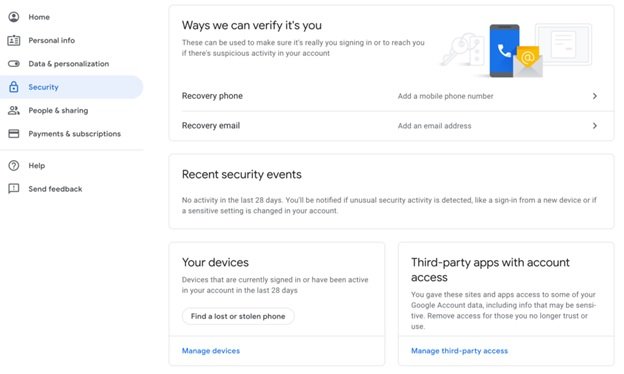
Ako općenito koristite Gmail ID za pretplate i registracije, možete brzo provjeriti profile priložene vašem Gmail računu. U postavkama Google računa(Google Account) možete vidjeti popis svih ovlaštenih web stranica. Za to slijedite sljedeće korake.
- Idite na Postavke Google računa.
- Odaberite Izbornik Sigurnost
- Idite na Povezane aplikacije(Connected Applications) i web-mjesta(Sites)
- Odaberite Upravljanje pristupom
- Odatle možete vidjeti sve web stranice na koje ste se prijavili s Gmail računom. Možete jednostavno opozvati pristup neželjenim računima.
Posjetite stranicu sigurnosti računa i otvorite aplikacije trećih strana(Third-party) s pristupom računu. U ovom odjeljku možete dobiti popis svih vanjskih aplikacija koje mogu čitati podatke o vašem računu, odvojite trenutak da pažljivo skenirate sve aplikacije i web-mjesta navedene tamo i opozovete dopuštenja za web-lokacije koje se čine rizičnim ili više ne koristiti.
Yahoo
Ako koristite Yahoo ID e-pošte, evo koraka za vas. Možete s lakoćom provjeriti račune povezane s vašom adresom e-pošte na sučelju Yahoo e- pošte i odabrati aplikacije kojima želite odobriti ili opozvati pristup.
Kliknite(Click) na ikonu profila u podacima o računu.
Odaberite Upravljanje vezom aplikacije(Manage App) i web(Website Connection) -mjesta – navodi sve nedavno obavljene aktivnosti aplikacije. Možete jednostavno ukloniti pristup aplikacijama ili web stranicama koje više ne koristite.
Pronađite račune povezane s vašim telefonskim(Phone) brojem
Mnoge web stranice koriste telefonske brojeve za provjeru identiteta korisnika. To je pouzdan način utvrđivanja autentičnosti korisnika i osigurava da se botovi i lažni računi ne stvaraju pomoću lažnih e-poruka. Web-mjesta i usluge poput Googlea(Google) , Facebooka(Facebook) i Twittera(Twitter) često zahtijevaju provjeru telefonskog broja kako bi se omogućilo stvaranje računa i oporavak u slučaju oporavka zaporke.
Nažalost, pronalaženje računa povezanih s telefonskim brojem nije jednostavno i lako.
Vjerojatno jedini način da saznate koje aplikacije koriste vaš telefonski broj osim ako se na telefonski broj ne pošalje zahtjev za oporavak računa. Uvijek trebate obratiti pažnju na primljene poruke za potvrdu svakog zahtjeva za uslugu ili primljenog OTP -a. (OTP)Ako mislite da ste primili nenamjeran ili nepoznat zahtjev, provjerite i opozovite usluge.
Također možete koristiti neke aplikacije trećih strana kako biste saznali račune na kojima se koristi vaš telefonski broj.
Kako provjeriti spremljene račune u pregledniku
Najčešće web stranice i aplikacije otvaramo u pregledniku instaliranom na vašem telefonu ili prijenosnom računalu. Predmemorija preglednika(Browser) sprema unos podataka u različitim oblicima i poljima. Mnoge web stranice koriste kolačiće preglednika kako bi zadržale podatke koje unesete radi bržeg prikazivanja i kasnije uštede vremena. Provjerite postavke računa(Account) svog preglednika kako biste brzo saznali zaštićene račune i informacije. Također možete dobiti popis svih fondova koje ste stvorili.
Kako pronaći račune povezane s društvenim mrežama(Social Media)
Danas mnoge aplikacije i web stranice omogućuju vam da se registrirate i prijavite na svoje profile društvenih medija za brz i jednostavan pristup. Iako se to čini bez napora, većina nas ne shvaća da aplikacije dobivaju pristup svim našim informacijama i aktivnostima jednim klikom.
Mnogo aplikacija za igre i društvenih medija omogućuje nam prijavu s Facebook računom, a većina portala za posao sada integrira LinkedIn račun za brz pristup našim profesionalnim i akademskim informacijama za kreiranje profila u trenu. Često ne pratimo sve takve aplikacije i usluge na koje se prijavljujemo. Hakeri mogu zloupotrijebiti naše podatke i osjetljive podatke, a mi možemo postati žrtve cyberbullyinga, phishing napada itd. Srećom, lako je saznati koji računi imaju pristup našim profilima na društvenim mrežama.
Pregledom postavki možete brzo provjeriti račune povezane s vašim Facebookom(Facebook) , LinkedInom(LinkedIn) , Twitterom(Twitter) i Instagramom(Instagram) . Razborito je proučiti račune koji imaju ovlaštenje da se ušuljaju u vaše profile na društvenim mrežama i koriste vaše podatke.
Treba biti oprezan i opozvati dopuštenja svim web stranicama i aplikacijama koje više ne koristimo.
Također, preporučljivo je prijaviti se u razne aplikacije za igre i kvizove s posebnim ID-om e-pošte ili se prijaviti kao gost.
Provjerite svoju aktivnost na računima
Možda zvuči malo glomazan zadatak. Jedan od najboljih načina da pronađete koje aplikacije i web-mjesta imate pristup svojoj e-pošti je provjera vaših prošlih aktivnosti na različitim platformama.
Ako imate Microsoftov(Microsoft) račun, možete posjetiti Microsoftovu nadzornu ploču aktivnosti(Microsoft Activity Dashboard) .
Ako imate Google račun, možete provjeriti svoju aktivnost tako da posjetite myactivity.google.com i pogledate razne posjećene web stranice, gledane videozapise.
Slično tome, također možete provjeriti svoju prošlu aktivnost na Facebooku(past activity on Facebook) i imati detaljan pregled svojih različitih radnji kako biste provjerili jeste li se možda prijavili sa svojim računom na aplikacijama trećih strana.
Zaključak(Conclusion)
Internet je nevjerojatno rizičan prostor u kojem mnogo zlonamjernog softvera i hakera može provlačiti vaše vitalne informacije(hackers can be prying over your vital information) . Koristeći jednu adresu e-pošte i telefonski broj, ovi hakeri mogu lako napraviti krađu identiteta i naštetiti vam na brojne načine. Najbolji način je pronaći račune povezane s vašom adresom e-pošte i pratiti ih.
Related posts
Savjeti za korisnike e-pošte: Osigurajte i zaštitite svoj račun e-pošte
Kako vratiti svoj pametni telefon s Windows 10 Mobile na Windows Phone 8.1
Kako nadograditi svoj pametni telefon sa Windows Phone 8.1 na Windows 10 Mobile
5 načina da produžite trajanje baterije na Windows Phone 8.1 i Windows 10 Mobile
Microsoftove prijevare: prijevare telefonom i e-poštom koje zloupotrebljavaju Microsoftovo ime
Tiny Security Suite pomaže vam šifriranje, uništavanje i zaštitu datoteka na vašem računalu
Rogue Security Software ili Scareware: Kako provjeriti, spriječiti, ukloniti?
OpenDNS pregled - besplatni DNS s roditeljskom kontrolom i brzinom
Trajno izbrišite datoteke pomoću besplatnog softvera File Shredder za Windows
Onemogućite sigurnosna pitanja u sustavu Windows 11/10 pomoću PowerShell skripte
Kako osigurati svoj WiFi - znajte tko je povezan
Ograničite USB pristup računalu sa sustavom Windows 10 pomoću Ratoola
Kako dodati izuzimanje datoteka ili procesa u Windows sigurnost
Kako resetirati dopuštenja NTFS datoteka u sustavu Windows 10
Kako koristiti Sandboxie u sustavu Windows 11/10
Zaključajte ikone na radnoj površini ili aplikacije za zaštitu lozinkom u sustavu Windows - DeskLock
Emsisoft Browser Security blokira zlonamjerni softver i phishing napade
SSuite Picsel Security vam omogućuje šifriranje poruka u slikama
Pogreška provjere sigurnosti kernela u sustavu Windows 11/10
Sigurnosna provjera iskustva pregledavanja: Koliko je siguran vaš preglednik?
